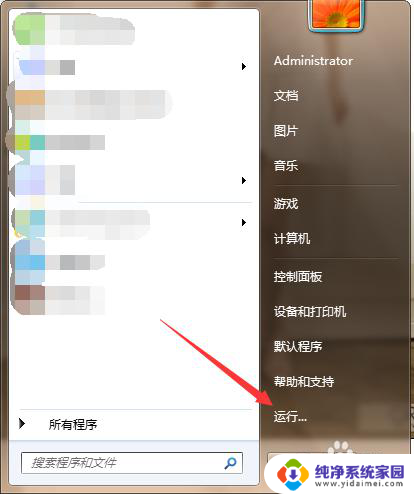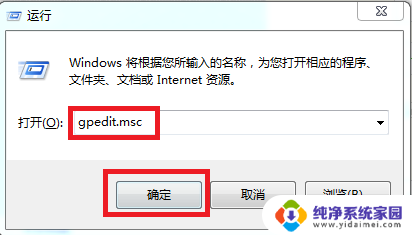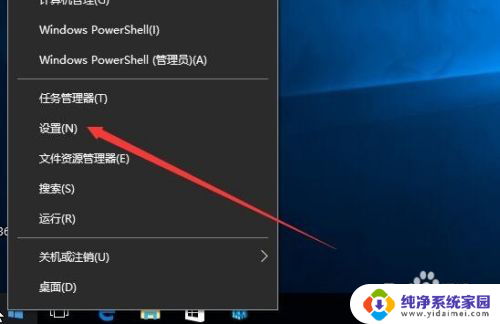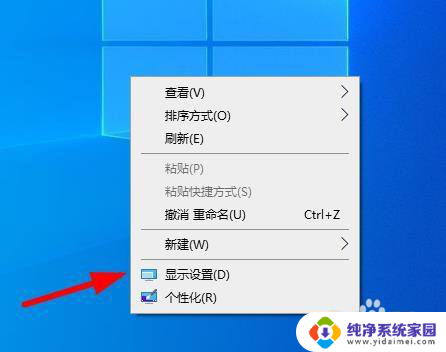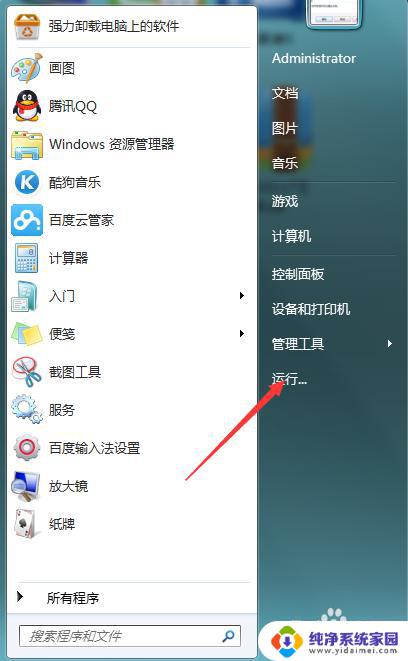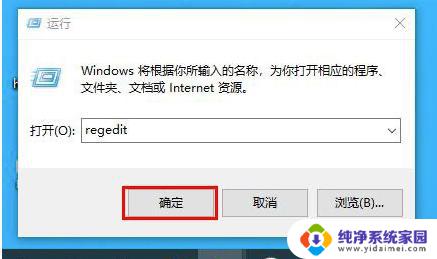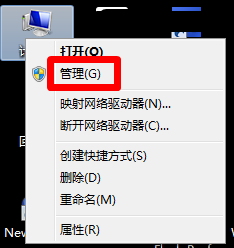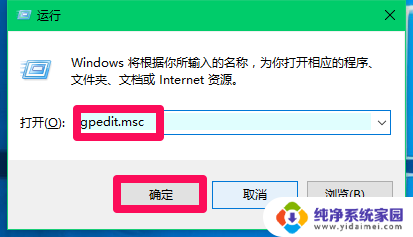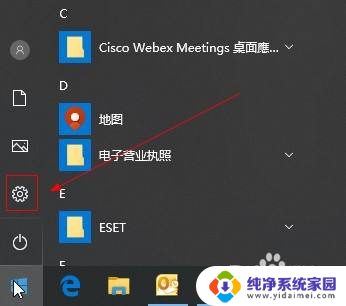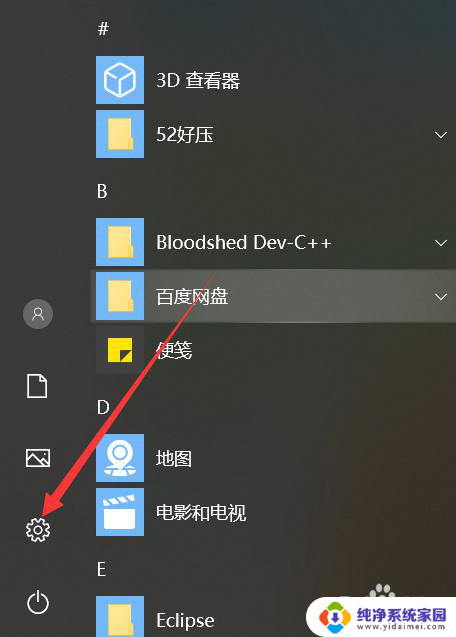win10阻止流氓软件静默安装怎么设置 静默安装是什么意思
在使用Win10操作系统时,我们经常会遇到一些流氓软件的骚扰,它们会在我们不经意间进行静默安装,给我们的电脑带来不必要的困扰,静默安装即指在用户不知情的情况下,软件在后台默默地进行安装,而不会弹出任何安装提示框。这种方式往往会带来安全风险和隐私泄露的问题。为了保护我们的电脑安全和个人隐私,我们需要了解如何设置Win10以阻止流氓软件的静默安装。
Win10系统禁止静默安装的方法:
1、右键点击左下角的开始菜单;
2、然后打开windows powershall(管理员);
3、阻止软件后台静默安装的命令默认是关闭的,输入图示命令回车开启服务命令是: Set-MpPreference -PUAProtection 1;
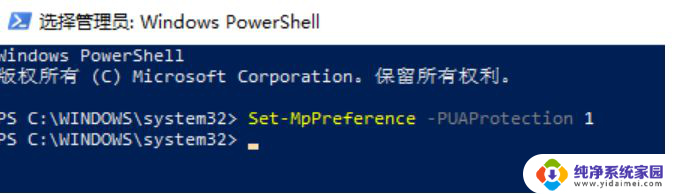
4、使用效果不满意,同样方法输入图示命令(与第三步命令差别在于最后一个数字)回车关闭服务Set-MpPreference -PUAProtection 0;
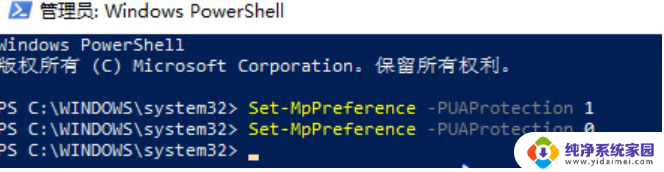
5、不知道是否开启按以上步骤就可以选择是否开启,无须在意当然可以输入图示命令查看0表示关闭。1表示开启;
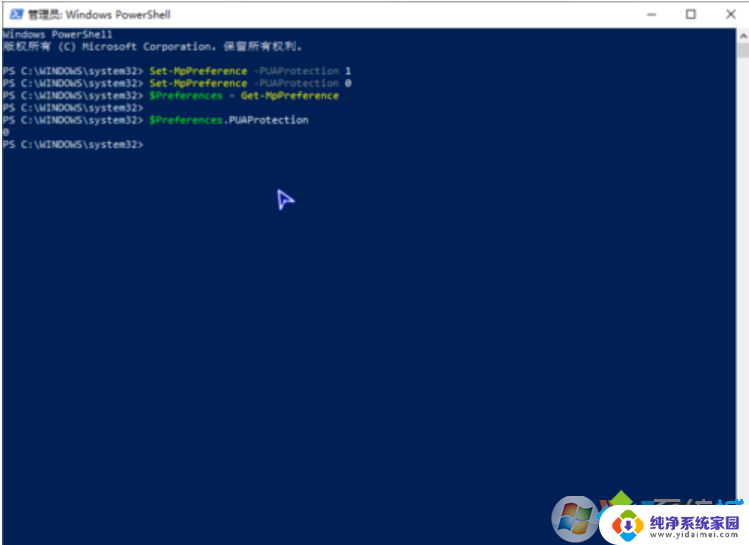
以上就是win10阻止流氓软件静默安装怎么设置的全部内容,如果你遇到这种问题,可以尝试按照以上方法解决,希望这对大家有所帮助。